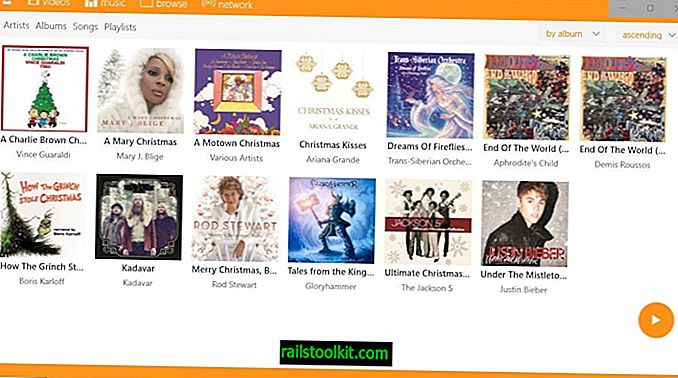Ich mag die Suche in Windows 10, obwohl ich sie ein wenig optimieren musste, damit sie sich so verhält, wie ich es möchte, und von Zeit zu Zeit Probleme mit der Suche auftreten, die nicht funktionieren.
Eine Sache, die ich besonders mag, ist, dass sie die Hauptergebnisse besser hervorhebt. Dies ist eine kleine Änderung, die den Fokus auf das erste Ergebnis legt. Da die Suche die meiste Zeit richtig macht, ist es einfacher, es zu erkennen und durch Antippen der Eingabetaste auszuwählen.
Wie auch immer, die Suche ist standardmäßig nicht auf Geschwindigkeit optimiert, was größtenteils darauf zurückzuführen ist, dass versucht wird, sowohl Webergebnisse als auch lokale Ergebnisse zu finden.
Da ich Webergebnisse überhaupt nicht für nützlich halte, habe ich die Funktion vollständig deaktiviert. Wenn ich im Web nach etwas suchen möchte, verwende ich dafür einen Webbrowser, der sowieso rund um die Uhr geöffnet ist.

Als Nächstes habe ich die von Windows indizierten Speicherorte optimiert. Das Betriebssystem indiziert standardmäßig mehrere, einschließlich des vollständigen Benutzerordners.
Das mag zwar nicht so schlimm sein, aber Sie werden viele Speicherorte im Benutzerordner finden, die möglicherweise nicht indiziert oder von der Suche zurückgegeben werden sollen. Möglicherweise verfügen Sie dort über Programmverzeichnisse und -repositorys mit Tausenden von Dateien und Verzeichnissen oder über andere größere Dateisammlungen, die Sie bei der Suche in Windows 10 nicht zurückgeben möchten.
Es gibt auch den AppData-Ordner mit Hunderttausenden von Dateien, zum Beispiel Webbrowser-Cache und Cookies.
Wenn es um die Liste der indizierten Dateien geht, empfiehlt es sich, nur Speicherorte anzugeben, von denen die Ergebnisse zurückgegeben werden sollen.
Wenn Sie beispielsweise Internet Explorer nicht verwenden, möchten Sie möglicherweise nicht, dass Internet Explorer-Favoriten zurückgegeben werden. Dies ist jedoch einer der Standardspeicherorte, die bei der Suchindizierung automatisch berücksichtigt werden.
Verwalten der Suchindexoptionen unter Windows 10
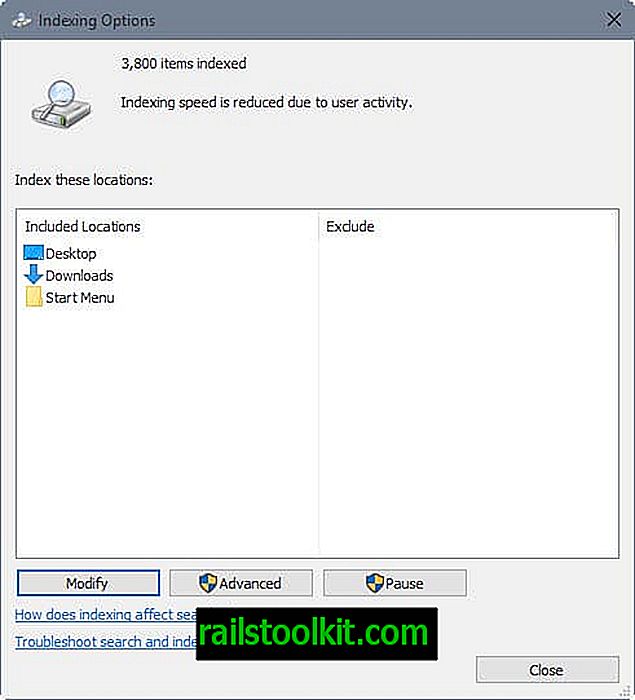
Gehen Sie folgendermaßen vor, um die Indizierungsoptionen zu öffnen:
- Verwenden Sie die Tastenkombination Windows-Pause, um die Systemsteuerung zu öffnen.
- Klicken Sie oben in der Adressleiste auf "Alle Elemente der Systemsteuerung".
- Suchen Sie und klicken Sie auf Indizierungsoptionen.
Das sich öffnende Fenster zeigt alle Speicherorte an, die im Windows 10-Suchindex enthalten sind. Die Ausschlussliste neben jedem Speicherort listet Unterordner dieses Speicherorts auf, die für den Indexer gesperrt sind.
Klicken Sie zunächst auf Ändern, um die Liste der indizierten Speicherorte zu öffnen, und auf einen Ordner-Browser, um neue auszuwählen.
Das erste, was Sie dort tun können, ist, auf "Alle Standorte anzeigen" zu klicken, da Windows einige versteckt. Ein Klick auf eine Position, die enthalten ist, springt in den Bereich "Ausgewählte Positionen ändern". Dies ist die schnellste Methode, um die Auswahl aufzuheben.
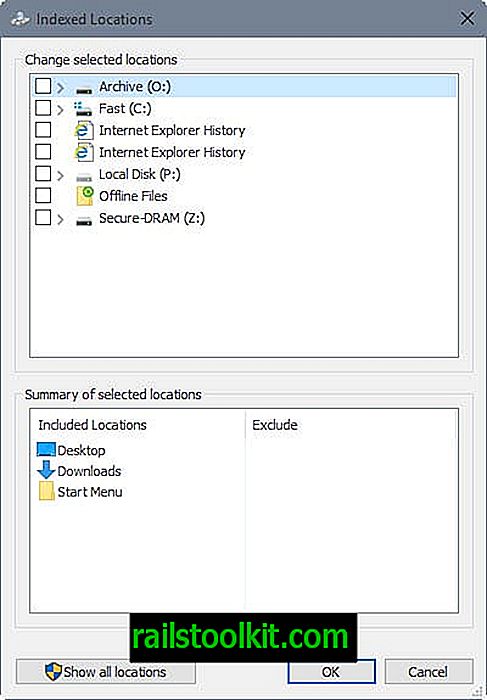
Dem Indexer fehlt eine Suchoption, um Standorte schnell zu finden. Dies bedeutet, dass Sie sich durch die Struktur klicken müssen, um neue Standorte einzuschließen.
Tipps:
- Portable Software wird normalerweise nicht standardmäßig durchsucht, es sei denn, Sie haben die Programme im Benutzerordner abgelegt. Fügen Sie einfach den Stammordner Ihrer tragbaren Softwaresammlung zum Index hinzu, um mithilfe der Windows-Suche auf alle darin gespeicherten Programme zuzugreifen.
- Die Option exclude ist leistungsstark und es ist sinnvoll, sie zu verwenden, um zu verhindern, dass Ordner indiziert werden. Wenn Sie beispielsweise den Benutzerordner indizieren möchten, können Sie die Indizierung der darin aufgeführten Ordner deaktivieren, ohne dass diese in die Suche einbezogen werden müssen.
- Einige Dateien und Programme werden automatisch indiziert. Sie können msconfig.exe oder Settings jederzeit starten, auch wenn Sie alle Speicherorte in den Indizierungsoptionen deaktivieren.
Wenn Sie alle gewünschten Orte hinzugefügt haben, klicken Sie auf OK, um zum Hauptmenü zurückzukehren. Dort müssen Sie auf die Schaltfläche Erweitert klicken, um die erweiterten Einstellungen zu verwalten.
Dort finden Sie zwei interessante Möglichkeiten. Zunächst können Sie den Speicherort des Index auf ein anderes Laufwerk verschieben. Dies kann nützlich sein, wenn ein schnelleres Laufwerk verfügbar ist, auf dem Sie den Index speichern können, um ihn weiter zu beschleunigen.
Datentypen
Zweitens möchten Sie möglicherweise Dateitypen öffnen und diejenigen deaktivieren, die Sie nicht benötigen. Es gibt keine Möglichkeit, alle Dateitypen zu deaktivieren und nur diejenigen auszuwählen, die Sie möchten.
Ich schlage vor, Sie versuchen die Suche zuerst, um zu sehen, wie schnell es ist. Durch das Deaktivieren bestimmter Dateitypen wird verhindert, dass diese nachverfolgt werden, wodurch die Verschmutzung der Suche verringert werden kann.
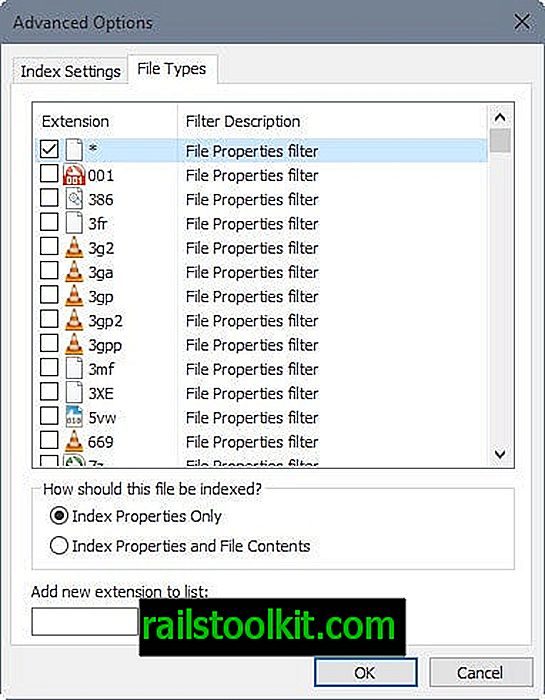
Windows Search unterscheidet nur zwischen der Indizierung von Dateieigenschaften oder von Dateieigenschaften und Dateiinhalten. Beispielsweise kann die Suche den Inhalt von Word-Dokumenten automatisch indizieren und Ergebnisse bei der Suche zurückgeben.
Die Eigenschaften enthalten nur Metadaten, die den Dateinamen, den Titel oder den Autor enthalten können, während der Dateiinhalt der tatsächliche (Text-) Inhalt von Dateien ist.
Wiederaufbau
Der Suchindex muss jedes Mal neu erstellt werden, wenn Sie Änderungen in den Indexoptionen vornehmen. Sie können jederzeit einen manuellen Neuaufbau über das erweiterte Menü ausführen.
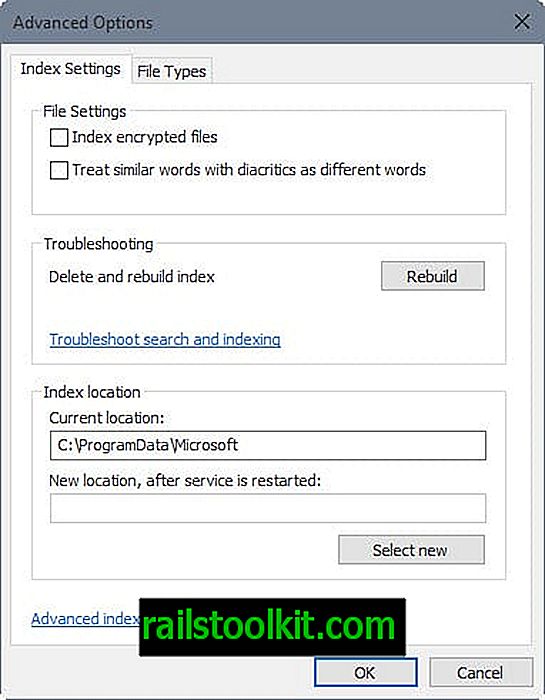
Dort finden Sie auch Optionen zur Fehlerbehebung bei der Suche und Indizierung, mit denen ein kleines Programm gestartet wird, das häufig auftretende Probleme überprüft und versucht, sie zu beheben, wenn sie gefunden werden.
Schlussworte
Desktopsuchprogramme von Drittanbietern für Windows sind eine hervorragende Alternative, da sie Ihnen mehr Kontrolle über die Indizierung geben und häufig schneller und zuverlässiger sind als die Windows-Suche.
Now You : Verwenden Sie Windows Search oder ein Suchprogramm eines Drittanbieters?